- Tủ lạnh giảm sốc đến 50% Khuyến mãi mới
- SALE KHỔNG LỒ - GIẢM SỐC 21 - 50%
- Tháng Panasonic - quà ngập nhà
- Đổi tủ lạnh - Máy lạnh cũ lấy PANASONIC thu hồi 2 triệu
- Đổi máy giặt cũ lấy PANASOIC thu hồi 2 triệu
- Tháng 9 may mắn cũng Panasonic
- Nội thất sale khổng lồ
![Khuyến mãi mới]()
- Gia dụng giảm sốc đến 50%
- Di động giảm sốc đến 50%
- Trả góp 0% & Khuyến mãi
- Kinh nghiệm mua sắm
- Hướng dẫn - Prompt AI
- Tư vấn Điện tử
- Tư vấn Điện lạnh
- Tư vấn Di động - Tablet
- Tư vấn Gia dụng
- Tư vấn máy nước nóng
- Tư vấn nồi cơm điện
- Tư vấn lò vi sóng - lò nướng
- Tư vấn bếp ga - bếp Âm
- Tư vấn bếp từ - hồng ngoại
- Tư vấn máy hút khói
- Tư vấn nồi áp suất - hấp
- Tư vấn nồi lẩu điện
- Tư vấn Ấm - ca - bình Đun
- Tư vấn máy xay sinh tố
- Tư vấn bình thủy Điện
- Tư vấn máy ép trái cây
- Tư vấn máy làm sữa đậu nành
- Tư vấn máy pha cà phê
- Tư vấn máy hút bụi
- Tư vấn bàn Ủi
- Tư vấn quạt
- Tư vấn máy sấy tóc
- Tư vấn Đồ dùng nhà bếp
- Tư vấn Đồ dùng gia đình
- Tư vấn thiết bị chiếu sáng
- Tư vấn nồi - chảo
- Tư vấn máy lọc nước
- Tư vấn mua máy đánh trứng
- Tư vấn mua máy rửa chén - sấy chén
- Tư vấn mua máy cạo râu - tông đơ
- Tư vấn mua máy xịt rửa
- Tư vấn mua máy xay thịt
- Tư vấn mua máy đo huyết áp - nhiệt kế
- Tư vấn cân sức khỏe
- Tư vấn ổn áp
- Tư vấn Ghế massage
- Tư vân nồi chiên không dầu
- Tư vấn Phao
- Tư vấn máy hút ẩm
- Tư vấn Cây nước nóng lạnh
- Tư vấn Máy vắt cam
- Tư vấn máy làm tỏi đen
- Tư vấn máy sấy trái cây
- Tư vấn khóa điện tử
- Tư vấn thiết bị sưởi ấm
- Tư vấn viễn thông - vi tính
- Tư vấn nội thất
- Tư vấn sức khỏe & sắc Đẹp
- Mẹo vặt
- App & Game
- AI - Trí tuệ nhân tạo
- Món ngon
Hướng dẫn sử dụng NotebookLM chi tiết từng bước cực dễ cho người mới bắt đầu
Tác giả: Ái PhiNgày cập nhật: 18/12/2025 15:43:50Tác giả: Ái Phi19770NotebookLM là công cụ AI hỗ trợ nghiên cứu được Google phát triển, hoạt động dựa trên chính những tài liệu mà người dùng cung cấp. Nếu bạn thường xuyên phải xử lý khối lượng lớn PDF, tài liệu học tập hay nhiều trang web cùng lúc và cảm thấy mất thời gian để tổng hợp thông tin thì NotebookLM sẽ là trợ thủ rất đáng để trải nghiệm.
Trong bài viết này, hãy cùng Siêu Thị Điện Máy - Nội Thất Chợ Lớn tìm hiểu hướng dẫn sử dụng NotebookLM chi tiết để bạn dễ hình dung cách áp dụng vào công việc nhé!
![]()
Hướng dẫn sử dụng NotebookLM chi tiết
1. NotebookLM là gì?
NotebookLM có thể hiểu đơn giản là một “sổ tay thông minh” ứng dụng trí tuệ nhân tạo do Google cung cấp. Thay vì trả lời dựa trên kho dữ liệu internet rộng lớn như nhiều mô hình AI khác thì NotebookLM chỉ tập trung phân tích và phản hồi dựa trên các nguồn tài liệu mà người dùng chủ động đưa vào.
Khi tạo một sổ tay mới, bạn có thể tải lên nhiều định dạng khác nhau như file PDF, văn bản, Google Docs, Google Slides, dán liên kết website hoặc thậm chí là video trên YouTube. Theo đó, NotebookLM sẽ “học” và hiểu sâu nội dung trong những tài liệu này, đóng vai trò như một trợ lý chuyên biệt cho đúng bộ dữ liệu của bạn thay vì trả lời chung chung theo thông tin trên internet. Công cụ này hiện được xây dựng trên nền tảng các mô hình Gemini mới của Google.

NotebookLM là một “sổ tay thông minh” ứng dụng trí tuệ nhân tạo do Google cung cấp
Điểm mạnh nổi bật của NotebookLM nằm ở độ tin cậy cao của thông tin. Mỗi câu trả lời do AI tạo ra đều đi kèm trích dẫn nguồn cụ thể. Bạn có thể nhấp trực tiếp vào trích dẫn để xem đoạn nội dung trong tài liệu gốc. Với những người thường xuyên đọc tài liệu kỹ thuật, tài liệu API hoặc nghiên cứu chuyên sâu, khả năng kiểm chứng nguồn này sẽ giúp hạn chế sai sót khi tra cứu thông tin.
2. Hướng dẫn khởi động NotebookLM
Để bắt đầu làm việc với trợ lý nghiên cứu AI này, bạn cần thực hiện các bước thiết lập cơ bản sau:
2.1 Đăng ký và đăng nhập
NotebookLM hoạt động thông qua tài khoản Google/Gmail của bạn. Thao tác đăng ký rất đơn giản như sau:
Bước 1: Truy cập vào trang web chính thức của NotebookLM theo đường dẫn “notebooklm.google”.
Bước 2: Tại giao diện chính, bạn chọn vào ô "Dùng thử NotebookLM" (Try NotebookLM).

Đăng ký và đăng nhập NotebookLM qua tài khoản Google/Gmail của bạn
Bước 3: Nhập địa chỉ tài khoản Gmail vào ô trống, sau đó nhấn "Tiếp theo".
Bước 4: Điền mật khẩu tương ứng và nhấn "Tiếp theo".
Bước 5: Xác minh tài khoản (nếu có) và hoàn tất đăng nhập.
2.2 Tạo sổ tay mới (Notebook)
Mỗi sổ tay (Notebook) nên được dùng cho một dự án, một chủ đề nghiên cứu hoặc một bộ tài liệu nhất định để bạn dễ dàng quản lý và tìm kiếm. Tại giao diện chính của NotebookLM, bạn hãy click chọn mục "+ New Notebook" (Tạo sổ ghi chú mới).

Chọn mục "+ New Notebook" (Tạo sổ ghi chú mới)
2.3 Cách tải lên tài liệu nguồn (Sources)
Đây là bước quan trọng để bạn "huấn luyện" AI của mình bằng chính tài liệu bạn cần nghiên cứu:
Bước 1: Sau khi nhấn vào “Tạo sổ ghi chú mới”, bạn tiến hành lựa chọn loại nguồn bạn muốn tải lên. NotebookLM hỗ trợ người dùng tải nguồn linh hoạt từ nhiều định dạng như:
- Google Drive: Google Docs, Google Slides, PDF, tệp văn bản.
- Tải tệp lên: Tải lên trực tiếp các tệp PDF hoặc TXT trên máy tính.
- Liên kết (URL): Dán link từ trang web, blog hoặc video YouTube.
- Dán văn bản đã sao chép: Văn bản mà bạn đã sao chép từ các tệp khác.

Có nhiều cách tải lên tài liệu nguồn (Sources) của bạn
Bước 2: Kéo thả (hoặc click chọn tệp) để tải lên. Ví dụ trong ảnh là copy và dán nguồn tài liệu, sau đó bạn chọn “Chèn”.

Ví dụ bạn copy và dán nguồn tài liệu, sau đó bạn chọn “Chèn”
Bước 3: Chờ NotebookLM xử lý và lập chỉ mục (indexing) nguồn. Khi quá trình hoàn tất, bạn có thể bắt đầu sử dụng các tính năng mà NotebookLM cung cấp với tài liệu vừa tải.
Mẹo hay: Bạn có thể chỉnh sửa tiêu đề cho nguồn của bạn bằng cách nhấn vào dấu 3 chấm dọc trên sổ tay rồi chọn “Chỉnh sửa tiêu đề”.

Bạn có thể chỉnh sửa tiêu đề cho nguồn đã tải lên
3. Khám phá các tính năng trọng tâm của NotebookLM
Sau khi đã thiết lập Notebook và tải tài liệu lên thì sau đây là hướng dẫn sử dụng NotebookLM chi tiết để tương tác với thông tin:
3.1 Trò chuyện và hỏi đáp với tài liệu
Tính năng cốt lõi của NotebookLM là khả năng trả lời câu hỏi chuyên sâu dựa trên ngữ cảnh phân tích từ tài liệu bạn tải lên.
- Cách sử dụng: Sử dụng thanh chat để đặt các câu hỏi cụ thể, yêu cầu giải thích so sánh các khái niệm hoặc bất kỳ thắc mắc nào liên quan mà bạn muốn hệ thống giải đáp.

Sử dụng thanh chat để đặt các câu hỏi cụ thể về tài liệu
- Lợi ích: Tiết kiệm thời gian tìm kiếm trong các tài liệu dài và phức tạp.
- Tận dụng Trích dẫn Nguồn: Mọi câu trả lời của AI đều đi kèm các con số trích dẫn (ví dụ: [1], [2]). Bạn chỉ cần nhấp vào các số này để xem đoạn văn chính xác trong tài liệu gốc đã tạo ra câu trả lời đó.

Mọi câu trả lời của AI đều đi kèm các con số trích dẫn cụ thể từ tài liệu
3.2 Hiểu và tóm tắt nội dung
NotebookLM không chỉ đơn thuần là tóm tắt văn bản mà còn hướng đến sự hiểu biết đa phương thức. Bạn có thể yêu cầu hệ thống thực hiện các thao tác như:
- Tổng quan tài liệu (Overview): NotebookLM có thể phân tích và đưa ra chủ đề chính, tóm tắt tổng quan. Bạn có thể đưa ra yêu cầu như "Tóm tắt toàn bộ Notebook này thành 5 gạch đầu dòng".

NotebookLM có thể phân tích và đưa ra chủ đề chính, tóm tắt tổng quan nội dung tài liệu
- Tóm tắt đoạn văn (Summary): Bôi đen một đoạn văn bản dài trong tài liệu và yêu cầu AI tóm tắt nó.
3.3 Tổ chức kiến thức và phát triển ý tưởng
Các tính năng này giúp bạn chuyển đổi thông tin tĩnh thành cấu trúc kiến thức linh hoạt để dễ dàng ghi nhớ và phát triển ý tưởng.
Ghi chú dữ liệu thông minh (Smart Notes)
NotebookLM tạo ra một bản ghi chép lại vô cùng thông minh và có hệ thống. Cách sử dụng:
Bước 1: Trong khi đọc tài liệu trong giao diện NotebookLM, bạn có thể bôi đen đoạn văn mà bạn thấy hay hoặc quan trọng.
Bước 2: Công cụ sẽ tự động đưa ra tùy chọn "Extract as Note" (Lưu vào ghi chú).

Bạn có thể ghi chú lại dữ liệu mà bạn truy xuất được
Bước 3: Nếu bạn chọn vào tùy chọn trên, ghi chú mới sẽ được tạo ra và tự động trích dẫn nguồn rõ ràng từ tài liệu gốc, giúp bạn dễ dàng kiểm tra lại thông tin.
Tạo sơ đồ tư duy (Mind Map/Outline)
Mặc dù không trực tiếp "vẽ" sơ đồ nhưng NotebookLM có thể giúp bạn trực quan hóa mối quan hệ giữa các ý tưởng. Cách sử dụng:
Bước 1: Nhấp vào “Studio panel” (bảng điều khiển ở phía bên phải màn hình).
Bước 2: Chọn tùy chọn "Mind Map" hoặc "Outline".

Tạo sơ đồ tư duy
Bước 3: Công cụ này sẽ giúp chuyển đổi văn bản tĩnh mà bạn tải lên thành sơ đồ kiến trúc trực quan, giúp bạn nhanh chóng hiểu các khái niệm phức tạp và mối liên hệ phân cấp giữa chúng.
Công cụ sáng tạo và ôn tập

Nhiều công cụ hỗ trợ khác tại bảng Studio mà bạn có thể sử dụng
Chưa dừng lại ở đó, NotebookLM còn hỗ trợ tạo các công cụ học tập và sáng tạo nội dung từ nguồn tài liệu của người dùng:
- Tạo Flashcard (Thẻ ghi nhớ): Trong Studio panel, bạn hãy chọn "Flashcards". Bạn có thể tùy chỉnh số lượng thẻ, mức độ khó (Level of Difficulty) và chủ đề, sau đó nhấn “Generate” để tạo bộ câu hỏi và đáp án tự động.
- Tạo Infographic (Bản đồ họa thông tin): Từ các nguồn tài liệu, liên kết, Google Docs, bạn có thể yêu cầu NotebookLM chắt lọc thông tin và tạo cấu trúc cho một Infographic.

Bản đồ họa thông tin tạo bằng NotebookLM dựa theo thông tin được cung cấp
- Tạo Podcast/Audio Summary (Tổng quan bằng âm thanh): Tại mục Studio, bạn chọn "Podcast" (hoặc "Audio Summary") > Chọn giọng đọc và tốc độ. Nhấn “Generate” và chờ đợi hệ thống tiến hành thực hiện.
4. Một số câu hỏi thường gặp về NotebookLM (FAQs)
NotebookLM có miễn phí không?
➤ Hiện tại, NotebookLM có cung cấp phiên bản miễn phí để người dùng sử dụng. Tuy nhiên phiên bản miễn phí sẽ bị giới hạn về số nguồn tài liệu tải lên và số sổ tay có thể tạo so với phiên bản Pro.
NotebookLM có giới hạn số lượng tài liệu tải lên không?
➤ Có, NotebookLM có giới hạn về số lượng nguồn (Sources) và dung lượng tệp cho mỗi Notebook. Cụ thể như sau:
- Tài khoản miễn phí: Tối đa 50 nguồn tài liệu.
- Tài khoản Pro: Tối đa 300 nguồn tài liệu.
NotebookLM có sử dụng dữ liệu cá nhân để huấn luyện AI không?
➤ Theo chính sách của Google, NotebookLM không sử dụng nội dung cá nhân của bạn (tài liệu bạn tải lên) để huấn luyện mô hình cơ bản của Gemini. Nội dung của bạn là riêng tư và chỉ được sử dụng để cung cấp câu trả lời trong Notebook của bạn.
Có thể sử dụng NotebookLM trên điện thoại không?
➤ NotebookLM là một ứng dụng web, bạn có thể sử dụng trên điện thoại hoặc máy tính bảng bằng cách truy cập qua trình duyệt web.
5. Lời kết
NotebookLM là một công cụ nghiên cứu AI mạnh mẽ, có độ tin cậy và khả năng tổ chức kiến thức vượt trội so với các công cụ chatbot AI thông thường. Bằng cách làm chủ các hướng dẫn sử dụng NotebookLM chi tiết trong bài viết này, Siêu Thị Điện Máy - Nội Thất Chợ Lớn hy vọng bạn sẽ có thể sử dụng NotebookLM để phát triển ý tưởng và hoàn thành công việc một cách hiệu quả nhất.
Tham khảo thêm các dòng laptop và máy tính bảng tại Siêu Thị Điện Máy - Nội Thất Chợ Lớn để sử dụng NotebookLM dễ dàng, thuận tiện hơn ngay hôm nay nhé!
Bài viết liên quan
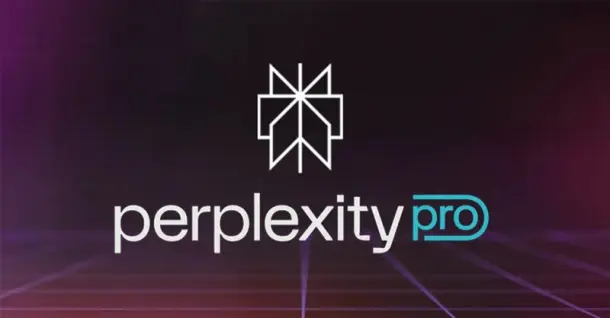
Cách nhận Perplexity Pro 1 năm miễn phí chỉ với vài thao tác
146
ChatGPT-5.2 có gì mới? Ra mắt khi nào?
273
Hướng dẫn cách nhận 300 USD từ Google để dùng Nano Banana Pro miễn phí
179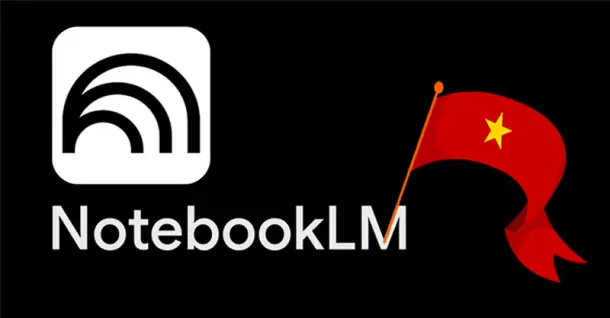
Hướng dẫn cách đổi ngôn ngữ NotebookLM sang tiếng Việt
147
Hướng dẫn làm poster quảng cáo với Nano Banana Pro nhanh chóng, chuyên nghiệp
157
Hướng dẫn cách tạo ảnh Photobooth bằng AI và app Licowa cực đơn giản
360Từ khóa
Tải app Dienmaycholon
Tải app theo dõi thông tin đơn hàng và hàng ngàn voucher giảm giá dành cho bạn.

Tin nổi bật

Mua Panasonic chuẩn Nhật - Trúng ngay xe điện Nhật
Đón Tết 2026 cùng Panasonic với chương trình “Mua Panasonic chuẩn Nhật, trúng ngay xe điện Nhật” – ưu đãi hấp dẫn, quà tặng đầu xuân đậm chất Nhật Bản ...287
Sắm Tết Rộn Ràng - Ưu Đãi Ngập Tràn
Khách hàng khi mua bất kì sản phẩm thương hiệu LG thuộc danh sách sản phẩm được áp dụng tại mục 5 trong thời gian diễn ra chương trình sẽ nhận được quà tặng Máy hút bụi LG A9T-LITE.DEGPLVN trị giá 24,...2093
Đón Tết Thêm Hên - Vòng Quay May Mắn
Khi khách hàng mua sản phẩm Philips tại hệ thống Siêu Thị Điện Máy - Nội Thất Chợ Lớn gồm: : Bình đun, Máy xay thịt, Máy đánh trứng, Nồi chiên không dầu, Nồi cơm điện, Nồi áp suất, Bàn ủi (bàn là), Má...1769
Mua 1 Tặng 1, An Tâm Thở Sạch Cùng Sharp
Ưu đãi dành cho khách hàng khi mua 01 máy lọc không khí thương hiệu Sharp sẽ được nhận miễn phí 01 màng lọc HEPA Sharp theo mã sản phẩm tương ứng trong thời gian diễn ra chương trình (danh sách chi ti...339
Tặng Thêm 2 Năm Bảo Hành Và 1 Đổi 1 Trong Vòng 90 Ngày
Khách hàng khi mua máy giặt Toshiba tại hệ thống Siêu thị Điện Máy - Nội Thất Chợ Lớn trên toàn quốc (bao gồm online) trong thời gian diễn ra chương trình sẽ được tận hưởng các ưu đãi sau: - Tặn...1368
























